최근 한 사용자가 ' your PHP installation appears to be missing the MySQL extension which is required by WordPress' 오류가 발생하여 이를 해결할 방법이 있는지 문의했습니다.
이 오류가 나타나면 사용자가 귀하의 웹사이트를 볼 수 없습니다. 자주 발생하면 사이트 사용자 경험에 좋지 않은 영향을 줄 수 있습니다.
이 기사에서는 WordPress에서 PHP missing MySQL extension error를 수정하는 방법을 보여줍니다.
PHP Missing MySQL Extension Error 란 무엇입니까?
WordPress 웹사이트를 구축하거나 웹페이지를 방문할 때 'PHP 설치에 WordPress에 필요한 MySQL 확장이 누락된 것 같습니다.' 오류가 나타날 수 있습니다.
이 오류는 일반적으로 사이트 코드에 문제가 발생하여 WordPress가 MySQL 데이터베이스에 연결할 수 없음을 의미합니다.
PHP 누락 MySQL 확장 오류는 일반적으로 WordPress를 업데이트 또는 설치하거나, 웹사이트를 마이그레이션하거나, 서버 구성을 변경하거나, MySQL 확장이 없는 운영 체제(예: Linux)를 전환할 때 나타납니다.
즉, 이 오류의 원인을 살펴보겠습니다.
PHP Missing MySQL Extension Error의 원인은 무엇입니까?
PHP 누락 MySQL 확장 오류가 발생하는 데에는 여러 가지 이유가 있습니다.
그 중 하나는 최신 PHP 버전과 함께 오래된 버전의 WordPress를 사용하고 있다는 것입니다. PHP 7.0 이상을 사용하는 경우 MySQL 확장이 더 이상 사용되지 않는다는 점을 알아야 합니다.
따라서 PHP 7.0 이상에서 작동하는 이전 버전의 WordPress를 사용하는 경우 MySQL 확장을 찾을 수 없어 이 오류가 발생합니다.
이 오류가 표시되는 또 다른 이유는 MySQL 확장이 없거나 제대로 구성되지 않았기 때문입니다. PHP 5.6 이하를 사용하는 경우에도 오래된 MySQL 확장으로 인해 PHP 누락 MySQL 확장 오류가 계속 발생할 수 있습니다.
이제 'PHP 설치에 WordPress에 필요한 MySQL 확장이 누락된 것 같습니다.' 오류를 해결할 수 있는 몇 가지 방법을 살펴보겠습니다.
아래 링크를 사용하여 원하는 팁을 확인할 수 있습니다.
WordPress에서 PHP Missing MySQL Extension Error 수정 방법
이제 이 WordPress 오류의 원인을 알았으므로 이를 해결하는 몇 가지 방법은 다음과 같습니다.
1. 사용 중인 PHP 버전을 확인하세요.
가장 먼저 할 수 있는 일은 웹사이트의 PHP 버전을 확인하는 것입니다. WordPress와 PHP 버전 간의 충돌로 인해 일반적으로 PHP 누락 MySQL 확장 오류가 발생합니다.
시작하려면 WordPress 대시보드에서 도구 » 사이트 상태 페이지로 이동할 수 있습니다. 여기에서 '정보' 탭으로 전환하면 됩니다.

그런 다음 '서버' 섹션까지 아래로 스크롤하고 클릭하여 확장할 수 있습니다. 여기에서 귀하의 웹사이트에 대한 서버 정보를 볼 수 있습니다.
계속해서 PHP 버전을 자세히 살펴보세요.
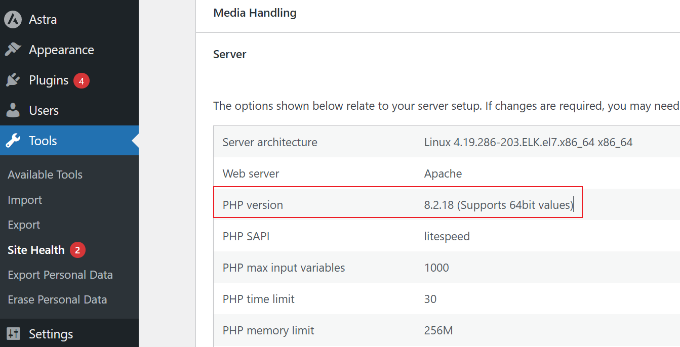
사이트의 PHP 버전이 7 이하로 시작하는 경우 업데이트가 필요하다는 의미입니다. 이는 최신 WordPress 버전과 호환되므로 PHP 누락 MySQL 확장 오류를 해결할 수 있습니다.
보안 위협으로부터 사이트를 보호하므로 PHP 8.0 또는 최신 버전을 사용하는 것이 좋습니다. 또한 사이트 성능을 최적화하고 보안 취약점과 버그를 수정합니다.
WordPress에서 PHP 버전을 업데이트하는 방법에 대한 가이드를 따라 자세히 알아볼 수 있습니다.
2. 워드프레스를 최신 버전으로 업데이트하세요
PHP 버전을 확인한 후 사용 중인 WordPress 버전도 확인할 수 있습니다.
이전 버전이고 최신 PHP 버전을 실행 중인 경우 WordPress를 업데이트하여 PHP 누락 MySQL 확장 오류를 해결하는 것을 고려해 보세요.
WordPress 버전을 확인하는 간단한 방법은 WordPress 관리 패널에서 대시보드 » 업데이트 로 이동하는 것입니다. 여기에서 '현재 버전' 정보를 찾아보세요.

WordPress 버전이 3.9 이하인 경우 MySQL 확장 프로그램 누락 오류를 수정하기 위해 업데이트하는 것이 좋습니다.
가장 좋은 점은 WordPress에 업데이트 관리자가 내장되어 있다는 것입니다. 버튼 클릭만으로 최신 버전으로 업데이트할 수 있습니다.
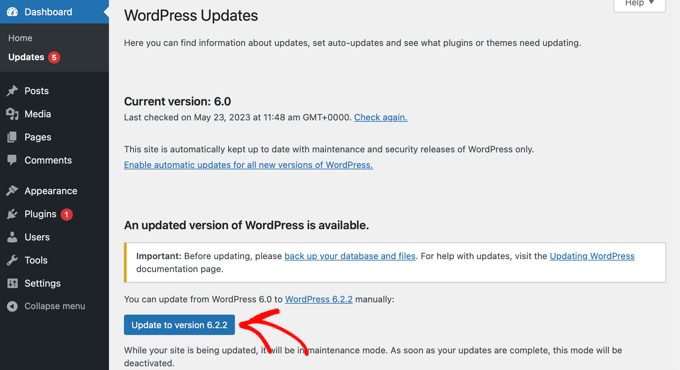
자세한 내용은 WordPress를 안전하게 업데이트하는 방법에 대한 가이드를 참조하세요.
3. MySQL 확장이 설치되어 있는지 확인하세요
이제 웹사이트에서 PHP 버전과 WordPress를 업데이트했는데도 여전히 'PHP 누락 MySQL 확장' 오류가 발생하므로, MySQL 확장이 사이트에 올바르게 설치되었는지 확인해야 합니다.
WordPress 대시보드의 도구 » 사이트 상태 페이지 로 이동하여 이를 수행할 수 있습니다 . 다음으로 '정보' 탭으로 전환해야 합니다.
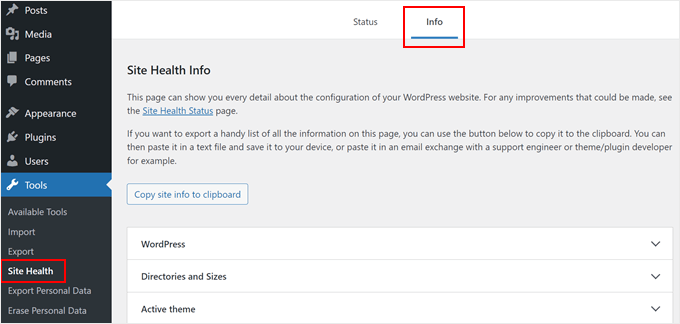
그런 다음 '데이터베이스' 섹션으로 이동하여 클릭하여 확장하세요.
Extension 필드에서 mysqli 또는 mysql 을 찾으세요 .
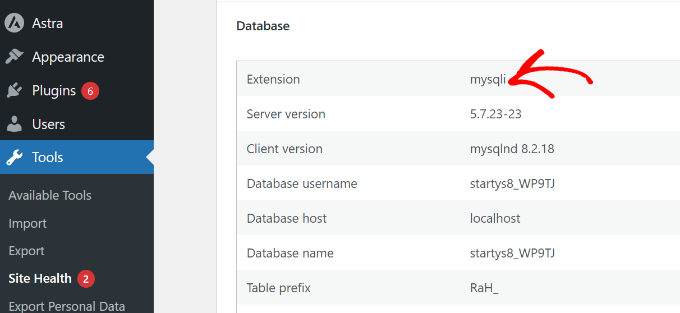
필드가 비어 있거나 전혀 표시되지 않으면 MySQL 확장이 누락되었음을 의미합니다.
이제 확장 프로그램의 설치 프로세스는 WordPress 호스팅 공급자에 따라 달라집니다. 도움을 요청하거나 지원팀에 설치를 요청하면 됩니다.
4. PHP 구성을 확인하세요
PHP 누락 MySQL 확장 오류를 해결하는 또 다른 방법은 사이트의 PHP 설정을 확인하는 것입니다.
때때로 잘못된 php.ini 파일을 업로드하거나 잘못된 파일 경로를 사용하고 있을 수 있습니다. 이로 인해 PHP 구성 문제가 발생하고 MySQL 확장 오류가 누락됩니다.
php.ini 파일은 PHP의 기본 구성 파일이며 사이트 작동 방식에 영향을 미칩니다. 잘못된 파일을 업로드하는 것은 일반적으로 다른 운영 체제를 사용하는 경우 발생합니다. 예를 들어, Windows용으로 제작된 php.ini 파일을 Linux 서버에 업로드할 수 있습니다.
phpinfo.php 파일에서 php.ini 파일의 경로를 찾으려면 브라우저에 다음 웹 주소를 입력하세요.
www.example.com을 귀하의 도메인 이름으로 바꾸십시오.
다음으로 PHP 설치에 대한 세부정보가 표시됩니다.
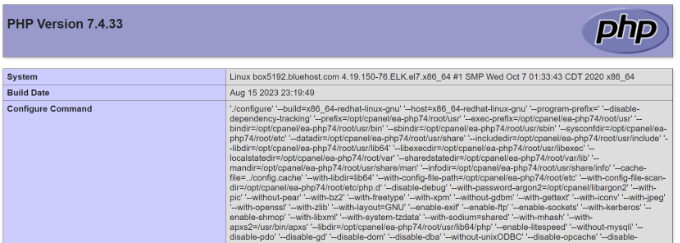
여기에서 아래로 스크롤하여 '구성 파일 경로' 또는 '로드된 구성 파일' 필드를 찾을 수 있습니다.
php.ini 파일을 찾으면 FTP 클라이언트에 연결하고 파일 경로로 이동한 후 삭제하여 PHP 누락 MySQL 확장 오류가 수정되는지 확인하세요.

삭제하기 전에 기존 파일을 컴퓨터에 다운로드하여 백업해 두는 것이 좋습니다. 이렇게 하면 문제가 발생하는 경우 php.ini 파일을 복원하고 웹사이트에 액세스할 수 있습니다.
WordPress 오류 수정을 위한 보너스 리소스
이제 PHP 누락 MySQL 확장 오류에 대해 알았으므로 다른 WordPress 오류 해결에 대한 가이드도 확인할 수 있습니다.
이 기사가 WordPress에서 PHP 누락 MySQL 확장 오류를 해결하는 방법을 배우는 데 도움이 되었기를 바랍니다.
'Web Guide' 카테고리의 다른 글
| WordPress에 첨부 파일 형식 아이콘을 추가하는 방법 (1) | 2024.06.04 |
|---|---|
| 2024년 WordPress용 최고의 트위터 플러그인 9개 (0) | 2024.06.02 |
| 웹사이트 소유자를 위한 웹 호스팅 마스터링을 위한 최고의 가이드 (0) | 2024.05.26 |
| WordPress에서 Archive Pages를 제거하는 방법 (0) | 2024.05.25 |
| 404 오류 없이 HTML 페이지를 WordPress에 업로드하는 방법 (0) | 2024.05.24 |
댓글